Zašto se moje računalo ne uključuje? Prelazimo na ozbiljne razloge. Tvrdi disk ne radi
Prije ili kasnije, svaki se korisnik može suočiti s takvom situacijom kada njegovo računalo prestane raditi. To može biti proizvoljno isključivanje, ponovno pokretanje, nema slike, potpuni pad sustava i još mnogo toga. Neki kvarovi mogu biti prilično ozbiljni, stoga ne možete bez pomoći stručnjaka, međutim, u nekim slučajevima kvarovi se mogu sami ukloniti.
Razgovarajmo detaljnije o tome zašto računalo prestaje raditi.
Računalo se uopće ne uključuje
Ovaj problem može biti složene prirode, ali ga je lako ukloniti zbog činjenice da razlozi mogu biti vrlo jednostavni. Obično potpuna "nespremnost" računala da se uključi ukazuje na nedostatak napajanja. U tom slučaju potrebno je provjeriti jesu li svi kabeli ispravno spojeni, jesu li napajanja (utičnice, utikači, Kabel za napajanje itd). Također je potrebno osigurati integritet rada kabela odgovornih za rad tipkovnice, monitora, miša itd. Također je moguće da je matična ploča izgorjela. U tom slučaju mora se zamijeniti.
Računalo se samostalno ponovno pokreće ili ne izvršava naredbe
Ako primijetite da vaše računalo "živi vlastitim životom" i ne reagira na vaše "zahtjeve" da uspostavite "kontakt" s njim, ima smisla posumnjati na viruse. U pravilu, prodor špijunskih trojanaca ili bilo kojeg drugog zlonamjernog objekta jamči ometanje nesmetanog rada računala, nanoseći štetu cijelom sustavu. U tom slučaju morate testirati računalo na viruse i popraviti ga što je prije moguće. Računalo se može samostalno ponovno pokrenuti također zbog pregrijavanja sustava ili u slučaju pražnjenja baterije za BIOS. Prije svega, saznajte koji se uređaj pregrijava. To se može provjeriti pomoću posebne programe kao što je Speccy.
Računalo se ne uključuje, hladnjaci rade
Ponekad se korisnik može suočiti s takvom situacijom kada se računalo ne uključi, ali hladnjaci rade. To znači da je žica koja povezuje monitor s video karticom otpala i stoga nema slike na zaslonu. Prije svega, morate provjeriti jesu li svi kabeli ispravno spojeni. Ako ne možete riješiti ovaj problem, problem je vjerojatno u samoj grafičkoj kartici. Obratite se stručnjaku. Oni će vam pomoći u ovom problemu.
Računalo je radilo, ali se smrznulo
To obično može biti posljedica pregrijavanja sustava i loših performansi ventilatora. Uz nedovoljno hlađenje hladnjacima, računalo se može pregrijati, što može uzrokovati kvar. U tom se slučaju preporučuje uklanjanje hladnjaka i čišćenje od prašine i prljavštine. Nakon izvedenih manipulacija morate zamijeniti termalnu pastu i provjeriti temperaturni režim pomoću programa kao što su Aida 64 ili Everest.
Do povremenog smrzavanja može doći zbog kvara u radu napajanja. Vrlo često računalni amateri koriste jedinicu napajanja slabe snage, zbog čega "željezo" može izgorjeti. Prvi simptomi mogu biti zamrzavanje računala, što će kasnije dovesti do ozbiljnijih problema. U tom slučaju preporučuje se potpuno zamijeniti napajanje ili njegove izgorjele dijelove: tranzistori, transformatori, kondenzatori i drugi.
Monitor se ne uključuje
Uključivanjem računala vidjeli ste da se zaslon ne svijetli. Malevićev Crni kvadrat ni ne pomišlja nestati, unatoč svim vašim pokušajima da vratite sliku. To je najvjerojatnije posljedica loše naponske vodljivosti. Neispravno povezani ili "labavi" kontakti često stvaraju probleme pri uključivanju monitora. U pravilu se ovaj problem lako rješava ponovnim povezivanjem kontakata, pa ako je to jedini razlog, računalo će raditi za nekoliko minuta.
Video kartica ne radi
Na ekranu monitora možete vidjeti razne pruge ili "uzorke", kao i " plavi ekran smrt ", što je tipično za takav slom. Moguć je i drugi problem: zaslon radi neko vrijeme, a zatim se gasi bez vidljivog razloga.
Budući da je video kartica jedan od najvažnijih elemenata potrebnih za potpuni rad računala, to može dovesti ne samo do gubitka slike, već i do potpunog kvara računala. Greške ovog važnog dijela mogu biti hardverski i softverski. Obično su kvarovi softvera povezani s kvarom u radu video kartice. Na primjer, nedostajući ili pogrešno instalirani upravljački programi mogu uzrokovati kvar video kartice. U tom slučaju morate preuzeti i instalirati nove upravljačke programe koji će vratiti rad kartice.
Ako to ne pomogne, vjerojatno ćete morati ponovno instalirati cijeli operacijski sustav Windows. Odmah nakon "metoda reanimacije" važno je instalirati nove upravljačke programe za matične ploče, zatim - upravljačke programe za video kartice i na kraju - paket sučelja DirectX. Prilikom rješavanja problema s rušenjem možete lagano disati jer je problem riješen.
Ako gore navedene manipulacije ni na koji način nisu utjecale na rad računala, kvar je vjerojatno posljedica hardverskog kvara video kartice. U tom slučaju možete primati signale koje "prenosi" BIOS. Ovisno o broju zvučnih signala, problem s video karticom može biti ove ili druge prirode. Na primjer, u slučaju pogrešaka video kartice, možete čuti tri zvučna signala, zatim pauzu, još tri zvučna signala, opet pauzu i na kraju četiri zvučna signala zaredom.
Obično se pokvarena kartica ne može popraviti, pa ćete morati kupiti novu. Zamjena video kartice pomoći će oživjeti vaše računalo.
Tvrdi disk ne radi
Uzrok kvara računala može biti njegov akumulacijski element - HDD... Obično je njegov "pad" povezan s oštećenjem površine i "slomljenim" sektorima, koji se na računalnom jeziku nazivaju loši blokovi. U tom slučaju možete primijetiti probleme s učitavanjem sustava i nemogućnost korištenja informacija akumuliranih na disku. U pravilu se oštećeni tvrdi disk ne može oporaviti ili se može nakratko "reanimirati", pa se preporučuje zamjena. Uz pomoć programa HDD Regenerator, tvrdom disku se može dati kratak vijek trajanja, ali samo kako bi se iz njega izvukle sve potrebne informacije.
Sada znate zašto računalo ne radi. Uzroke možete ukloniti sami, no u nekim je slučajevima bolje vjerovati računalnom stručnjaku koji će definitivno otkriti probleme s vašim računalom i zasigurno će pronaći rješenja.
Također možete pročitati druge članke na slične teme.
Otkrijmo razloge zašto se računalo ne uključuje: zvučnik ne oglašava ili pišti. Odnosno, kada, kad je pritisnuta tipka za uključivanje, računalo ne daje znakove života, ili ako to čini, onda oni nisu ono što bismo željeli. Razlozi mogu biti jednostavni jer nema napajanja ili složeni - uređaj (memorija, HDD itd.) Nije u redu.
Prije nego što se počnemo baviti ovim problemom, morate provjeriti najjednostavniju stvar:
- Postoji li utikač u utičnici
- Je li zaštita od prenapona uključena
- Nije li svjetlo isključeno?
- Obratite pažnju na monitor. Računalo je možda uključeno, ali sam monitor isključen je putem gumba ili nema napajanja. Je li priključen kabel monitora (VGA ili DVI)?
Naravno, gore navedeno vam je potrebno da vidite što se događa na računalu, ali ponekad korisnici ne obraćaju pozornost na te trenutke, stvarajući tako druge komplikacije koje zahtijevaju više vremena.
220V ne dolazi
Napajanje računala možda neće doći ako:
Na ulazu nema napona- na primjer, utičnica je neispravna. Lako je provjeriti - spojite se iz druge utičnice ili priključite poznati električni uređaj u ovu utičnicu. Na primjer, kuhalo za vodu, sušilo za kosu ili štitnik od prenapona s indikatorom. Obično filter snage određujem radi li utičnica ili ne, ako je uključena, s njom je sve u redu. Razmišljamo dalje.
Iza jedinica sustava, na napajanju postoji namjenski gumb... Ovaj gumb vam je potreban da biste bili u položaju "1" - uključeno, ako je "0" - isključeno. Ako ovaj gumb nedostaje, u ovoj fazi ne poduzimate ništa.
Kabel za napajanje se može odvojiti- pomaknite ga ili ga izvucite i ponovno spojite.
Sam kabel je neispravan- nazovite ga testerom ili indikatorom. Ako vam ovi alati nisu pri ruci, možete uzeti drugi kabel za napajanje i zamijeniti ga tijekom testa. Ako se računalo uključi, problem je bio u kabelu za napajanje i samo ga trebate zamijeniti (cijena kabela je oko 100 rubalja.)Dakle, uvjerili smo se da je s kabelom sve u redu, idemo dalje.
Monitor i video kartica
Ako ste pritisnuli gumb za napajanje računala, on je napravio buku - uključio se, tada morate provjeriti kabele od sistemske jedinice do monitora. Vrlo često kabeli napuštaju monitor, na ovaj način ne vidite ništa na monitoru, ali zapravo je računalo uključeno i radi.
Trebao bi postojati kabel iz sistemske jedinice koji prenosi sliku na monitor i kabel iz prenaponske zaštite koja opskrbljuje energijom. Ako je s ovim kabelima sve u redu, obratite pozornost na video karticu (ako je imate vanjsku).
Ako je video kartica neispravna, monitor će prikazati skočni prozor "Nema signala". Za početak, vrijedi provjeriti VGA ili DVI kabel, ovo je vrsta veze koju imate. Provjerite je li dobro umetnut, ako iglice kontakata nisu savijene. Izvucite video karticu i očistite kontakte gumicom.
Ako ništa drugo ne uspije, pokušajte ga izvući i prebaciti kabel na integriranu video karticu na matičnoj ploči, ako postoji, naravno.
Kvarovi željeza
Sve počinje tipkom za uključivanje i tu ćemo početi. Sada morate otvoriti poklopac sistemske jedinice i provjeriti ima li prekida u žicama. Svakako provjerite!
BIOS signali
Kad pritisnete gumb za uključivanje, pokreće se program samotestiranja POST, a ako ne uspije (hardver nije povezan ili je loš kontakt), preuzimanje se jednostavno zaustavlja, a zvučnik (zvučnik) počinje emitirati zvučne signale. Njihov slijed ovisi o BIOS -u. Iz njih možete odrediti izvor pogreške.
U mom ćete članku uvijek pronaći ove signale: "". Ako saznate koji je uređaj neispravan, pokušajte ga zamijeniti drugim, posuditi ga od prijatelja ili susjeda. U slučaju da sve radi, možete kupiti ovu komponentu.
Prekinuta žica za gumb za uključivanje
Iz vlastitog iskustva mogu to reći ovaj problem rijetko, ali ne treba ga odbaciti za posljednju fazu ispitivanja. Ako imate prekinutu žicu s gumba za uključivanje, tada nećete uključiti računalo i stoga provjerite je li sve u redu sa žicom koja ide od ove tipke.
Jednom sam testirao računalo koje se nije htjelo uključiti. Činilo se da je učinio sve što je mogao, ali iz računala nije bilo reakcije. Zatim sam uklonio prednji poklopac sa sistemske jedinice i tamo pronašao prekinutu žicu. Za par minuta sam ga spojio, omotao električnom trakom i uključio se neupitno. Očigledno prije mene, netko ju je već rastavio i slučajno stegnuo ovu žicu, čime ju je pokidao pri zatvaranju prednjeg poklopca.
Dakle, ako ste uklonili poklopac sistemske jedinice, nemojte biti lijeni za otvaranje prednjeg poklopca.
Napajanje
Sada postoji mogućnost kupnje jedinice za napajanje i naravno ljudi kupuju što je jeftinije, jer misle da to neće utjecati na rad računala na bilo koji način. Ako kupite jeftino kinesko napajanje, tada možemo reći da će vaše računalo živjeti pored bureta s prahom, koje može eksplodirati u najnepovoljnijem trenutku.
Napomena: bolje je uštedjeti, na primjer, na kućištu računala i kupiti normalno napajanje.
Napajanje je vrlo važna komponenta u računalu, jer opskrbljuje energijom sve uređaje u računalu. Stoga, ako se vaše računalo ne uključi - crni zaslon monitora, onda je napajanje možda uzrok ovog kvara.
U ovom ćemo odjeljku eksperimentirati, ali ako imate rezervno napajanje ili neko vrijeme posuđujete od drugog računala (susjeda ili prijatelja), bolje je odmah priključiti drugo napajanje na računalo. Na ovaj način ćete uštedjeti svoje vrijeme. U najmanju ruku, njegove karakteristike trebale bi biti iste kao vaše, ili bolje - bit će najispravnije. Sve podatke o napajanju možete pronaći na naljepnici na njoj.
Prva stvar koju trebate učiniti je odspojiti kabele za napajanje sa: diskete, diskete i tvrdi disk... Zatim odspojite video karticu, ako imate vanjsku, i uklonite RAM s matične ploče. Zatim pokušajte uključiti računalo. Ako računalo začuje zvučni signal, uključuje se, zatim ga isključuje, povezuje jedan uređaj, zatim uključuje računalo, ako se uključi, zatim povežite drugi uređaj itd. Morate razumjeti koji je uređaj sprječavao uključivanje računala.
Za testiranje napajanja trebat će vam ispitivač napona. Eh, uzdahnuli su korisnici koji nemaju ovaj uređaj. Razumijem vas, ali ipak ima ljudi koji su ga kupili jer kvar elektronike nije neuobičajen. Uzimamo tester i bilo koji priključak za napajanje koji izlazi iz napajanja i mjerimo napon. Između crne i crvene boje treba biti 5V, a između crne i žute 12V.
Ako se tijekom testiranja napon napajanja razlikuje od brojeva koje sam gore spomenuo, vrijeme je za prelazak na trgovina računalima za novu. Usput, postoje dopuštena odstupanja pri mjerenju napona. Dopušteno je otprilike 5%. Ako imate, na primjer, 11.9, onda je s vašim napajanjem sve u redu i problem morate potražiti na drugom mjestu.
Ako želiš moderni blok napajanje, zatim kupite 400 - 500 vata. Uzmi onaj srednji.
Često se problemi javljaju zbog pražnjenja baterije koja se nalazi na matična ploča... Ako ste nedavno imali slučajeve kada je računalu ponestalo vremena, najvjerojatnije morate promijeniti bateriju. Cijena baterije je mala i možete je nabaviti u bilo kojoj trgovini računala.
Da biste provjerili bateriju, uklonite je i provjerite napon u njoj ili je jednostavno zamijenite.
Ako računalo pišti i ne uključuje se, moguće je da su memorijske kartice neispravne. Također postoji mala vjerojatnost da računalo ne proizvodi nikakve zvukove zbog toga što zvučnici ne rade. Izvucite memoriju iz utora na matičnoj ploči i očistite kontakte gumicom. Vratite ih na mjesto i pokušajte ih uključiti, ako se i dalje ne uključuje, izvucite ih ponovo i zalijepite jedan po jedan. Možda je jedan vladar neispravan.
Ako matična ploča ima druge konektore koje niste koristili za povezivanje RAM modula, pokušajte ih koristiti.
BIOS
Dakle, druga je mogućnost što učiniti ako se računalo ne uključi. Ako ste nedavno izvršili bilo kakve promjene u BIOS -u, sada morate vratiti zadane postavke. Naravno, postavlja se pitanje kako to učiniti ako ništa ne vidite?
Morate odspojiti bateriju s matične ploče, spojiti napajanje računala i pritisnuti gumb za uključivanje nekoliko puta. Zatim ostavite računalo bez baterije 20-30 minuta, a zatim ga ponovno uključite.
Ako se pri uključivanju računala na ekranu monitora pojave neki natpisi, ali Windows se ne pokreće, tada možete otići u BIOS i pronaći funkciju za vraćanje postavki na tvorničke postavke. Nakon toga ne zaboravite spremiti promjene u BIOS -u pritiskom na tipku F10 (obično).
Matična ploča
Tako dolazimo do posljednjeg dijela ovog članka, kao i do onog najneugodnijeg - matične ploče. Ako se vaša matična ploča pokvari, popravak može dovesti do uredne svote.
Ako ćete ga popraviti, razmislite, ali ima li smisla? Ponekad njegov popravak može premašiti 50% cijene, a onda se postavlja pitanje, nije li lakše kupiti novu?
Kako ne biste imali pitanje - zašto se računalo ne uključuje i što učiniti u ovoj situaciji, jednom godišnje provodite preventivno održavanje s njim - očistite prašinu i zamijenite termalnu pastu jednom u 2 - 3 godine (otprilike ). Usput, prašina u računalu uvelike ometa rad računala, a budući da ste otvorili sistemsku jedinicu, tada očistite sve iznutra.
Može se dogoditi da pritisnete gumb za napajanje na računalu i da se ne uključi. Što učiniti u ovom slučaju?
Može biti nekoliko razloga zbog kojih se računalo ne uključuje, a prije nego što se popnete u računalo, trebali biste izvršiti brojne banalne radnje koje vam mogu uštedjeti vrijeme.
Prvo provjerite ima li struje u utičnici :) Možda ste samo privremeno ugasili svjetlo, pa ćete rastaviti računalo u potrazi za razlozima njegova "kvara".

ili je kabel za napajanje iskočio iz priključka na napajanju.

Sljedeći korak je obratiti pozornost na položaj gumba za napajanje na napajanju računala.

Nemaju sva računala, bolje rečeno napajanja, ovaj gumb, ali ako jest, mogli ste ga slučajno pritisnuti tijekom pomicanja sistemske jedinice ili ste ga namjerno pritisnuli, ali ste ga zaboravili uključiti.
Ako se računalo napaja, ali ništa se ne događa kada pritisnete gumb za uključivanje, onda je stvar najvjerojatnije u napajanju. Velike su šanse da je izgorio. Postoje dva načina provjere - upotrijebite uređaj, na primjer, multimetar i izmjerite isporučuje li jedinica nešto ili ne.

A drugi način je jednostavno zamijeniti napajanje drugim posuđenim na neko vrijeme s drugog računala.
Također, ne zaboravite da razlog može biti pogrešno spajanje žica samog gumba za uključivanje. Žice s gumba spojene su na posebne konektore na matičnoj ploči, a ako ste učinili nešto unutar sistemske jedinice prije nego što se problem pojavio, tada biste trebali provjeriti jesu li žice pravilno spojene jer biste mogli slučajno povući žicu i ona je skočila iz priključka.

Informacije o priključcima vaše matične ploče možete jednostavno pronaći u uputama s nje.
Ako zamjena napajanja ne radi, onda ne možete bez dublje dijagnoze i morat ćete se obratiti servisnom centru jer se kod kuće ništa ne može učiniti. Najvjerojatnije je problem u matičnoj ploči i možda ćete je morati promijeniti.
I na kraju želim izreći još jedno mogući razlog tipično za jeftine matične ploče. Moguće je da se računalo ne uključi nakon pritiska na tipku za uključivanje, iako se ventilatori okreću, a neke indikatorske LED diode na kućištu računala i matičnoj ploči svijetle. U pravilu, u ovom slučaju, razlog ne uključivanja računala je zamrzavanje. Da biste riješili problem, samo ga morate vratiti na nulu. Ovdje također postoje dva načina.
Prvo, sve matične ploče imaju bateriju koja napaja BIOS, što vam omogućuje spremanje njegovih postavki čak i kad je računalo isključeno. Možete izvaditi bateriju iz utičnice na matičnoj ploči i tako otići BIOS čip bez napajanja trideset sekundi. Zbog toga će se postavke BIOS -a vratiti na zadane vrijednosti i problem će biti riješen.

Drugi način resetiranja BIOS -a je korištenje posebnih konektora na matičnoj ploči. Upute s vaše matične ploče definitivno će naznačiti koje konektore morate zatvoriti kako biste resetirali BIOS. Obično su dva konektora spojena posebnim kratkospojnikom i morate ukloniti kratkospojnik i spojiti druga dva konektora na nekoliko sekundi.
Odete li do svog voljenog željeznog prijatelja i pomoćnika, pritisnete gumb za uključivanje, ali ništa se ne dogodi ili računalo počne stvarati buku, ali vidite samo crni zaslon? Dakle imate problemi s računalom... Ne u sustav Windows, naime u žlijezdi. H što učiniti ako računalo ne radi? Pogledajmo dva odjeljka:
- PC ne radi(ne daje znakove života).
- PC se neće pokrenuti(crni ekran samo zuji).
Što učiniti ako računalo ne radi

Glavna stvar je ne paničariti! Prvo provjerite jednostavne razloge:

Prelazimo na ozbiljne razloge:
- prašnjava jedinica sustava;
- baterija BIOS -a je prazna;
- jedinica napajanja osobnog računala je pokvarena;
- problemi s petljama;
- neispravna matična ploča računala.
Prašnjava jedinica sustava
Vaše računalo nije očišćeno godinama? To znači da se u njemu nalazi vrlo debeli sloj prašine i to može biti razlog tome računalo ne radi. Otvaranje poklopca računalna sistemska jedinica i počnite s čišćenjem.
U idealnom slučaju, vaš bi trebao izgledati ovako:
NE SMIJE izgledati ovako:

Ne morate imati posebne vještine za samostalno čišćenje sistemske jedinice. Sve što trebate je meka četka i usisavač.

BIOS baterija se ispraznila
Svaka matična ploča ima takvu bateriju. Ona je odgovorna za CMOS memorija spremanje postavki BIOS -a. Obično se baterija nalazi na računalima koja su radila jako dugo ili su bila u skladištu, bez razlike. U tom slučaju, baterija se provjerava pomoću ispitivača napona ili se jednostavno zamjenjuje. BIOS bateriju možete pronaći u bilo kojoj trgovini komponenti računala.

Pokvarena jedinica napajanja osobnog računala
Neispravan izvor napajanja može biti još jedan razlog zašto računalo ne radi... Najlakši način za provjeru je uzeti radno napajanje s drugog računala i staviti ga na mjesto ili nazvati majstora s ispitivačem napona. DO Vaše računalo još uvijek ne radi? Dakle, ne radi se o bloku. A ako počne, onda je vaše napajanje uspjelo. Ne biste se trebali miješati u njegov popravak. Odmah kupite novu.

Problemi s petljom
Ravni kabel u računalnoj tehnologiji je ravna i široka žica koja se koristi za spajanje komponenti i sklopova na matičnu ploču. 
Morate pažljivo provjeriti jesu li spojevi čvrsti, ima li prekinutih ili loše savijenih žica. Žica (petlja) može biti negdje prekinuta i vjerojatno nećete moći ništa učiniti kod kuće. Obratite se servisu.
Neispravna matična ploča računala

Nakon što ste isprobali sve gore navedeno, možete doći do razočaravajućeg zaključka - matična ploča ne radi ispravno. Nema smisla popravljati ga. Popravak je skup, a ni nakon njega neće dugo trajati. Bolje je nabaviti novu.
Što učiniti ako se računalo ne pokreće

Kad uključite računalo, ono počinje stvarati buku i vidljiv je samo crni zaslon? Stvar je u povezanim jedinicama (najčešće RAM, video kartica). BIOS izvješća zvučni signali(zaškripi) o tome što mu je. Na slici su navedeni signali za različite BIOS -e. 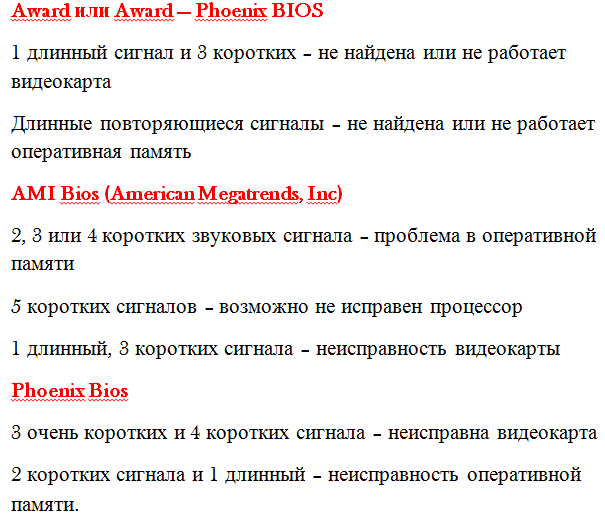
Događa se da računalo ne oglasi zvučni signal. Zatim saznajte zašto računalo ne radi moguće naizmjeničnim gašenjem jedinica. Pokušajte odspojiti video karticu, odnosno morate je potpuno ukloniti iz utora. Ne zaboravite ostaviti uključene zvučnike jer ćete samo po zvuku znati da se učitao. Zatim onemogućite radna memorija, miš, tipkovnica. To je učinjeno jer greška može biti u inicijalizaciji hardvera kada je uključen. Često ova metoda pomaže i računalo se podiže. Što ćemo dalje? Počinjemo povezivati jedinice jednu po jednu. Zapravo nije važno kojim redoslijedom. Glavna stvar je jedna jedinica - jedno opterećenje. Odnosno, računalo će se morati ponovno pokrenuti mnogo puta. No, to će vam pomoći da identificirate problem ili ga čak uklonite (ponekad, kada ponovno spojite jedinice, pogreška se sama uklanja).
Resetiranje također može pomoći Postavke BIOS -a... Da biste to učinili, otvorite i izvadite okruglu bateriju koja je na matičnoj ploči 5-10 minuta, umetnite je natrag i pokušajte pokrenuti.
 Alternative zamjeni ključa naredbenog retka programa Microsoft Office Visio
Alternative zamjeni ključa naredbenog retka programa Microsoft Office Visio Instalacija i postavljanje Mhotspota Računalo se nije ponovo pokrenulo nakon instalacije
Instalacija i postavljanje Mhotspota Računalo se nije ponovo pokrenulo nakon instalacije Priča o tri gumba. Kolumna Evgenija Zobnina. Dobivamo prilagodljive zaslonske gumbe Početna, Natrag i Izbornik na bilo kojem Android uređaju (lebdeće meke tipke) Dodjeljivanje gumba na telefonu
Priča o tri gumba. Kolumna Evgenija Zobnina. Dobivamo prilagodljive zaslonske gumbe Početna, Natrag i Izbornik na bilo kojem Android uređaju (lebdeće meke tipke) Dodjeljivanje gumba na telefonu